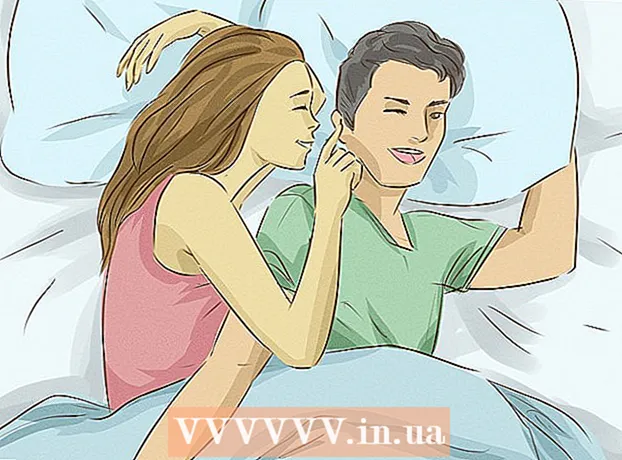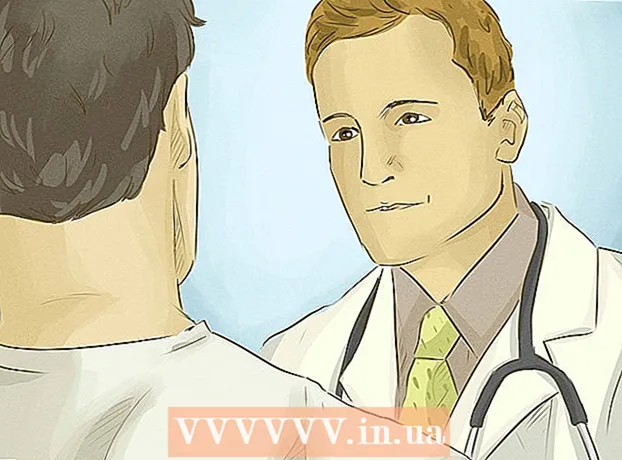Yazar:
Florence Bailey
Yaratılış Tarihi:
20 Mart 2021
Güncelleme Tarihi:
1 Temmuz 2024

İçerik
- adımlar
- Yöntem 1/4: Arama Filtrelemeyi Açın (iPhone)
- Yöntem 2/4: Güvenli Modu Etkinleştirme (Android)
- Yöntem 3/4: Güvenli Modu Etkinleştirme (bilgisayarda)
- Yöntem 4/4: Videolarınızdan istenmeyen yorumları engelleyin
- İpuçları
- Uyarılar
Bu makale, kötü dil ve yetişkinlere yönelik videoların çoğunun YouTube'da görünmesini nasıl engelleyeceğinizi ve içeriğinize yapılan yorumlardan rahatsız edici kelimeleri ve kelime öbeklerini nasıl engelleyeceğinizi gösterecektir. Lütfen tüm küfürleri tamamen kaldıramayacağınızı unutmayın.Bunu ancak YouTube'u kullanmayı bırakarak yapabilirsiniz.
adımlar
Yöntem 1/4: Arama Filtrelemeyi Açın (iPhone)
 1 YouTube'u başlatın. İçinde kırmızı bir YouTube sembolü olan beyaz bir uygulamadır. Bu cihazda hesabınıza giriş yaptıysanız, uygulamayı başlattıktan sonra kendinizi YouTube ana sayfasında bulacaksınız.
1 YouTube'u başlatın. İçinde kırmızı bir YouTube sembolü olan beyaz bir uygulamadır. Bu cihazda hesabınıza giriş yaptıysanız, uygulamayı başlattıktan sonra kendinizi YouTube ana sayfasında bulacaksınız. - Aksi takdirde, ilk tıklayın ⋮, Tıklayın İçeri gel, e-posta adresinizi ve şifrenizi girin ve ardından tekrar basın İçeri gel.
 2 Profil fotoğrafınıza tıklayın. Ekranın sağ üst köşesinde bulunur.
2 Profil fotoğrafınıza tıklayın. Ekranın sağ üst köşesinde bulunur. - Hala bir fotoğraf yüklemediyseniz, fotoğrafın yerini bir kişi simgesi veya adınızın ilk harfi alacaktır.
 3 Ayarlar'a tıklayın. Bu seçenek neredeyse sayfanın ortasında.
3 Ayarlar'a tıklayın. Bu seçenek neredeyse sayfanın ortasında.  4 Filtre Arama'ya tıklayın. Bu seçenek "Youtube" başlığı altındadır.
4 Filtre Arama'ya tıklayın. Bu seçenek "Youtube" başlığı altındadır.  5 Sıkı'yı seçin. Bu seçeneğin yanında mavi bir onay işareti belirdiğini göreceksiniz. İçerik ayarlarınızın başarıyla değiştirildiğini gösterir.
5 Sıkı'yı seçin. Bu seçeneğin yanında mavi bir onay işareti belirdiğini göreceksiniz. İçerik ayarlarınızın başarıyla değiştirildiğini gösterir.  6 ← öğesini tıklayın. Bu düğme ekranın sol üst köşesindedir. Bu, ayarlarınızı kaydedecek ve Arama Filtreleme menüsünden çıkacaktır.
6 ← öğesini tıklayın. Bu düğme ekranın sol üst köşesindedir. Bu, ayarlarınızı kaydedecek ve Arama Filtreleme menüsünden çıkacaktır. - Videoyu izlemeye geri dönmeden önce, değişikliklerin tam olarak etkili olması için YouTube'u kapatıp yeniden başlatmanızı öneririz.
Yöntem 2/4: Güvenli Modu Etkinleştirme (Android)
 1 YouTube'u başlatın. İçinde beyaz bir oynat düğmesi olan kırmızı bir uygulama. Bu cihazda hesabınıza giriş yaptıysanız, uygulamayı başlattıktan sonra kendinizi YouTube ana sayfasında bulacaksınız.
1 YouTube'u başlatın. İçinde beyaz bir oynat düğmesi olan kırmızı bir uygulama. Bu cihazda hesabınıza giriş yaptıysanız, uygulamayı başlattıktan sonra kendinizi YouTube ana sayfasında bulacaksınız. - Aksi takdirde, önce tıklayın ⋮, Tıklayın İçeri gel, e-posta adresinizi ve şifrenizi girin ve ardından tekrar basın İçeri gel.
 2 ⋮ üzerine tıklayın. Bu düğme ekranın sağ üst köşesindedir.
2 ⋮ üzerine tıklayın. Bu düğme ekranın sağ üst köşesindedir.  3 Ayarlar'a tıklayın. Açılır menünün en üstündedir.
3 Ayarlar'a tıklayın. Açılır menünün en üstündedir.  4 Genel'i seçin. Bu sekme ekranın sol tarafında bulunur.
4 Genel'i seçin. Bu sekme ekranın sol tarafında bulunur.  5 Güvenli Mod kaydırıcısını Açık konumuna getirin. Bu seçenek neredeyse ekranın ortasında. Kaydırıcıyı hareket ettirdiğinizde maviye döner.
5 Güvenli Mod kaydırıcısını Açık konumuna getirin. Bu seçenek neredeyse ekranın ortasında. Kaydırıcıyı hareket ettirdiğinizde maviye döner.  6 ← öğesini tıklayın. Bu düğme ekranın sol üst köşesindedir. Bu, ayarlarınızı kaydedecek ve ayarlar menüsünden çıkacaktır.
6 ← öğesini tıklayın. Bu düğme ekranın sol üst köşesindedir. Bu, ayarlarınızı kaydedecek ve ayarlar menüsünden çıkacaktır. - Değişikliklerin tam olarak etkili olması için videoyu izlemeye geri dönmeden önce YouTube'u kapatıp yeniden başlatmanızı öneririz.
Yöntem 3/4: Güvenli Modu Etkinleştirme (bilgisayarda)
 1 YouTube'a gidin. Tarayıcınızın adres çubuğuna https://www.youtube.com/ girin. Zaten oturum açtıysanız, YouTube ana sayfasına yönlendirileceksiniz.
1 YouTube'a gidin. Tarayıcınızın adres çubuğuna https://www.youtube.com/ girin. Zaten oturum açtıysanız, YouTube ana sayfasına yönlendirileceksiniz. - Aksi takdirde tıklayın İçeri gel sayfanın sağ üst köşesinde e-posta adresinizi ve şifrenizi girin ve ardından tekrar tıklayın İçeri gel.
 2 Sayfanın en altına gidin. Sayfayı her indirdiğinizde daha fazla video görünebileceğinden bunu birkaç kez yapmanız gerekebilir.
2 Sayfanın en altına gidin. Sayfayı her indirdiğinizde daha fazla video görünebileceğinden bunu birkaç kez yapmanız gerekebilir.  3 Güvenli Mod kutusuna tıklayın. Sayfanın en altında, ortasında bulunur. Bundan sonra, sayfanın altında birkaç seçenek görünecektir.
3 Güvenli Mod kutusuna tıklayın. Sayfanın en altında, ortasında bulunur. Bundan sonra, sayfanın altında birkaç seçenek görünecektir.  4 Aşağı kaydırın ve Açık üzerine dokunun. Güvenli Mod başlığının hemen altındaki yuvarlak bir düğmedir. Hesabınızda, YouTube'da görünebilecek bazı içeriğe erişimi kısıtlayacak olan Güvenli Modu etkinleştirmek için tıklayın.
4 Aşağı kaydırın ve Açık üzerine dokunun. Güvenli Mod başlığının hemen altındaki yuvarlak bir düğmedir. Hesabınızda, YouTube'da görünebilecek bazı içeriğe erişimi kısıtlayacak olan Güvenli Modu etkinleştirmek için tıklayın.  5 Kaydet'i tıklayın. Bu düğme sayfanın en altındadır. Değişiklikleriniz kaydedilecek, ancak ayarların güncellendiğinden emin olmak için sayfayı yenilemeniz gerekir.
5 Kaydet'i tıklayın. Bu düğme sayfanın en altındadır. Değişiklikleriniz kaydedilecek, ancak ayarların güncellendiğinden emin olmak için sayfayı yenilemeniz gerekir.
Yöntem 4/4: Videolarınızdan istenmeyen yorumları engelleyin
 1 YouTube'a gidin. Tarayıcınızın adres çubuğuna https://www.youtube.com/ girin. Oturum açtıysanız, YouTube ana sayfasına yönlendirileceksiniz. Bu işlem bir bilgisayarda gerçekleştirilmelidir.
1 YouTube'a gidin. Tarayıcınızın adres çubuğuna https://www.youtube.com/ girin. Oturum açtıysanız, YouTube ana sayfasına yönlendirileceksiniz. Bu işlem bir bilgisayarda gerçekleştirilmelidir. - Oturum açmadıysanız, tıklayın İçeri gel sayfanın sağ üst köşesinde e-posta adresinizi ve şifrenizi girin ve ardından tekrar tıklayın İçeri gel.
 2 Profil resminize tıklayın. Sayfanın sağ üst köşesindedir.
2 Profil resminize tıklayın. Sayfanın sağ üst köşesindedir. - Fotoğraf setiniz yoksa, bir kişinin silueti veya adınızın ilk harfi ile değiştirilecektir.
 3 Creative Studio'ya tıklayın. Açılır menünün üst kısmına yakındır.
3 Creative Studio'ya tıklayın. Açılır menünün üst kısmına yakındır.  4 Topluluk'a tıklayın. Bu, sayfanın sol tarafında bir sekmedir.
4 Topluluk'a tıklayın. Bu, sayfanın sol tarafında bir sekmedir.  5 Topluluk Ayarları'nı seçin. Neredeyse Topluluk açılır menüsünün en altındadır.
5 Topluluk Ayarları'nı seçin. Neredeyse Topluluk açılır menüsünün en altındadır.  6 Kara Liste alanına engellemek istediğiniz kelimeleri girin. Bu alan neredeyse sayfanın ortasındadır. Bu alana girdiğiniz kelimeler varsayılan olarak video yorumlarınızdan kaldırılacaktır.
6 Kara Liste alanına engellemek istediğiniz kelimeleri girin. Bu alan neredeyse sayfanın ortasındadır. Bu alana girdiğiniz kelimeler varsayılan olarak video yorumlarınızdan kaldırılacaktır. - Bu listedeki her kelimeyi virgül ve boşlukla ayırın (ör. muz, Microsoft, filler).
- Tam bir cümle girmek istiyorsanız, bu listedeki diğer kelimelerden / cümlelerden ayırmak için cümledeki son kelimeden sonra virgül koyun.
 7 Kaydet'i tıklayın. Sayfanın sağ üst köşesindeki mavi butondur. YouTube, seçilen kelimelerle yapılan yorumları görüntülemeyecektir.
7 Kaydet'i tıklayın. Sayfanın sağ üst köşesindeki mavi butondur. YouTube, seçilen kelimelerle yapılan yorumları görüntülemeyecektir.
İpuçları
- Çocuklara yönelik olmayan tüm içeriği engellemek istiyorsanız YouTube Çocuk uygulamasını indirmeyi düşünün. Uygulamayı iPhone için App Store'dan indirme bağlantısı: https://itunes.apple.com/ru/app/youtube-kids/id936971630?mt=8. Uygulamayı Android için Google Play Store'dan indirme bağlantısı: https://play.google.com/store/apps/details?id=com.google.android.apps.youtube.kids&hl=ru. Bu uygulama yalnızca çocuklara yönelik içeriği gösterecek ve YouTube'un küfür gibi diğer istenmeyen yönlerini engelleyecektir.
Uyarılar
- Ne yazık ki, ayarlarınız son derece katı olsa bile, sakıncalı tüm içeriği YouTube'dan kaldırmanın kesin bir yolu yoktur.